Cara Membuka Akun dan Menyetor ke BingX
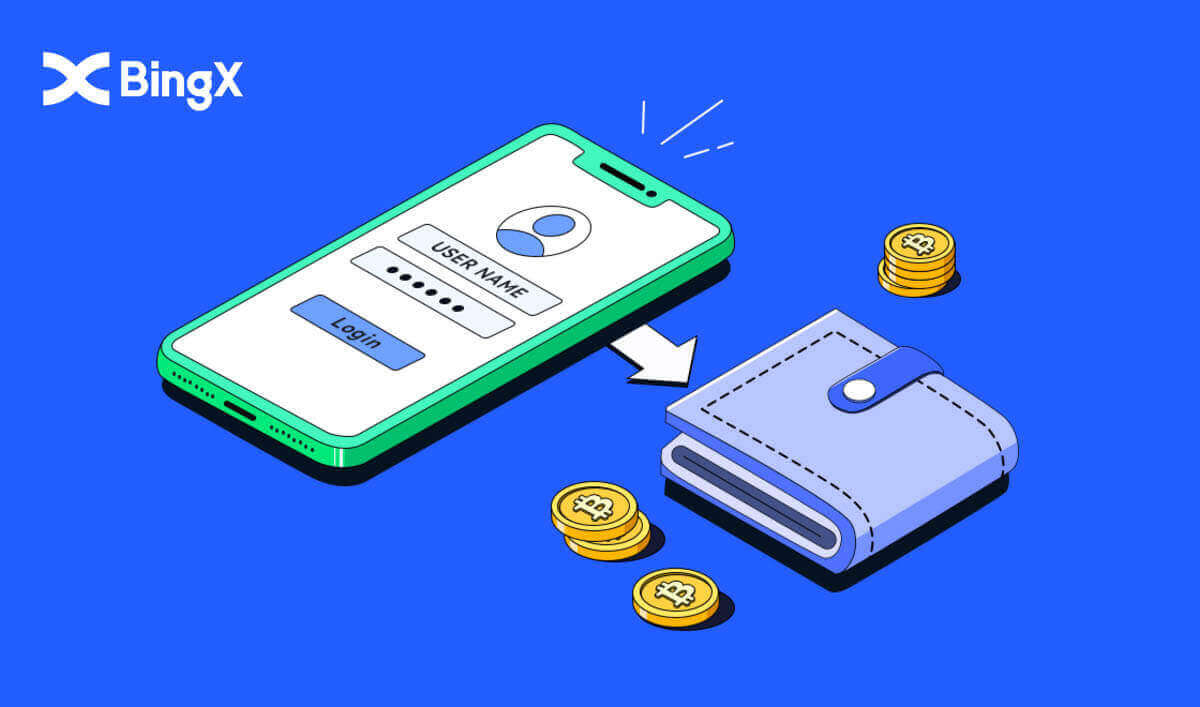
- Bahasa
-
English
-
العربيّة
-
简体中文
-
हिन्दी
-
Melayu
-
فارسی
-
اردو
-
বাংলা
-
ไทย
-
Tiếng Việt
-
Русский
-
한국어
-
日本語
-
Español
-
Português
-
Italiano
-
Français
-
Deutsch
-
Türkçe
-
Nederlands
-
Norsk bokmål
-
Svenska
-
Tamil
-
Polski
-
Filipino
-
Română
-
Slovenčina
-
Zulu
-
Slovenščina
-
latviešu valoda
-
Čeština
-
Kinyarwanda
-
Українська
-
Български
-
Dansk
-
Kiswahili
Cara Membuka Akun di BingX
Cara Membuka Akun di BingX [PC]
Buka Akun di BingX menggunakan Email
1. Pertama, Anda harus menuju ke beranda BingX dan klik [Daftar] .
2. Setelah Anda membuka halaman pendaftaran, masukkan [Email] Anda , atur kata sandi Anda, klik [Saya telah membaca setuju dengan Perjanjian Pelanggan dan Kebijakan Privasi] setelah Anda selesai membacanya, dan klik [Daftar] .

Ingat:Akun email terdaftar Anda terhubung erat dengan akun BingX Anda, jadi harap berhati-hati dan pilih kata sandi yang kuat dan rumit yang berisi 8 hingga 20 Karakter termasuk huruf besar dan kecil, angka, dan simbol. Buat catatan khusus kata sandi untuk akun email terdaftar dan BingX, lalu selesaikan catatan Anda. Pertahankan mereka dengan benar juga.
3. Masukkan [Kode verifikasi] yang dikirimkan ke Email Anda.

4. Pendaftaran akun Anda selesai setelah Anda menyelesaikan langkah satu sampai tiga. Anda dapat memulai perdagangan menggunakan platform BingX.

Buka Akun di BingX menggunakan Nomor Telepon
1. Buka BingX lalu klik [Daftar] di pojok kanan atas.
2. Di halaman pendaftaran, pilih [Kode negara] , masukkan [ Nomor telepon] Anda , dan buat kata sandi untuk akun Anda. Kemudian, baca dan setujui Ketentuan Layanan dan klik [Daftar] .
Catatan: Kata sandi Anda harus berupa kombinasi angka dan huruf. Itu harus berisi setidaknya 8 karakter.
3. Nomor telepon Anda akan menerima kode verifikasi dari sistem. Dalam 60 menit, harap masukkan kode verifikasi .
4. Selamat, Anda telah berhasil mendaftar di BingX.



Cara Membuka Akun di BingX [Mobile]
Buka Akun BingX melalui Web Seluler
1. Untuk mendaftar, pilih [Daftar] di pojok kanan atas beranda BingX . 2. [alamat email] , [kata sandi] , dan [Kode rujukan (opsional)]

akun Anda harus dimasukkan. Pilih [Daftar] setelah mencentang kotak di samping "Telah membaca dan menyetujui Perjanjian Pelanggan dan Kebijakan Privasi" Catatan: Kata sandi Anda harus berupa kombinasi angka dan huruf. Itu harus berisi setidaknya 8 karakter. 3. Masukkan [Kode verifikasi email] yang dikirimkan ke email Anda.4. Pendaftaran akun Anda selesai. Anda sekarang dapat masuk dan mulai berdagang!



Buka Akun melalui Aplikasi BingX
1. Buka Aplikasi BingX [ Aplikasi BingX iOS ] atau [ Aplikasi BingX Android ] yang Anda unduh dan klik ikon di pojok kanan atas.

2. Klik [Daftar] .

3. Masukkan [Email] yang akan Anda gunakan untuk akun Anda, lalu klik [Berikutnya] .

4. Seret penggeser untuk menyelesaikan teka-teki Verifikasi Keamanan.

5. Masukkan [Kode verifikasi email] yang dikirim ke email Anda dan [kata sandi], dan [Kode rujukan (opsional)] . Centang kotak di sebelah [Telah membaca dan menyetujui Perjanjian Layanan dan Kebijakan Privasi] dan ketuk [Selesai] .

6. Pendaftaran akun Anda selesai.Sekarang Anda dapat login untuk memulai trading!

Unduh Aplikasi BingX
Unduh Aplikasi BingX iOS
1. Unduh Aplikasi BingX kami dari App Store atau klik BingX: Beli BTC Crypto2. Klik [Dapatkan] .

3. Tunggu instalasi selesai. Kemudian Anda dapat membuka aplikasi dan mendaftar di Aplikasi BingX.

Unduh Aplikasi BingX Android
1. Buka Aplikasi di bawah ini di ponsel Anda dengan mengklik BingX Trade Bitcoin, Beli Crypto .
2. Klik [Instal] untuk menyelesaikan pengunduhan.

3. Buka aplikasi yang Anda unduh untuk mendaftarkan akun di Aplikasi BingX.

Pertanyaan yang Sering Diajukan (FAQ)
Apakah mengunduh program ke komputer atau smartphone diperlukan?
Tidak, itu tidak perlu. Cukup lengkapi formulir di situs web perusahaan untuk mendaftar dan membuat akun perorangan.
Mengapa saya tidak dapat menerima SMS?
Kemacetan jaringan ponsel mungkin menimbulkan masalah, silakan coba lagi dalam 10 menit.
Namun, Anda dapat mencoba mengatasi masalah tersebut dengan mengikuti langkah-langkah di bawah ini:
1. Pastikan sinyal telepon berfungsi dengan baik. Jika tidak, silakan pindah ke tempat di mana Anda dapat menerima sinyal yang bagus di ponsel Anda;
2. Matikan fungsi blacklist atau cara lain untuk memblokir SMS;
3. Alihkan ponsel Anda ke Mode Pesawat, nyalakan ulang ponsel Anda, lalu matikan Mode Pesawat.
Jika tidak ada solusi yang diberikan dapat menyelesaikan masalah Anda, kirimkan tiket.
Mengapa saya tidak dapat menerima email?
Jika Anda tidak menerima email Anda, Anda dapat mencoba langkah-langkah berikut:
1. Periksa apakah Anda dapat mengirim dan menerima email secara normal di Klien Email Anda;
2. Pastikan alamat email yang Anda daftarkan sudah benar;
3. Periksa apakah peralatan untuk menerima email dan jaringan berfungsi;
4. Coba cari email Anda di folder Spam atau lainnya;
5. Siapkan daftar putih alamat.
Cara Menyetor Kripto ke BingX
Setor Kripto ke BingX
1. Di halaman utama, klik [Assets] di pojok kanan bawah. 2. Di jendela Dompet aset, klik tab [Deposit] . 3. Di bagian pencarian , temukan crypto yang ingin Anda depositkan dengan mengetiknya di area ini. 4. Dalam hal ini kita memilih USDT. Ketik di pencarian seperti yang ditunjukkan. Ketika ikon USDT muncul, klik di atasnya. 5. Harap tinjau dengan cermat Panduan Pengguna Setoran dan Penarikan . Klik pada kotak centang yang Anda baca syarat dan ketentuannya. Kemudian klik [OK] . 6. Setelah menyetujui panduan pengguna syarat dan ketentuan Panduan Pengguna Deposit dan Penarikan. Pilih TRC20





dengan mengkliknya dan masukkan alamat setoran BingX Anda ke platform penarikan, dengan menempelkan atau memindai kode QR. Setelah itu, harap tunggu aset Anda dikreditkan.

7. Silakan tinjau tips untuk mempelajari lebih lanjut tentang deposit dan transfer ketika jendela Tips muncul.

Cara Membeli Kripto dari BingX
Beli Kripto dari BingX dengan P2P
1. Di halaman utama, klik [Deposit/Beli Kripto].

2. Klik [P2P] .

3. Masukkan nilai fiat atau jumlah USDT yang ingin Anda beli di bawah tab [Beli] , dan klik [Beli dengan Biaya 0] untuk melakukan pemesanan.

4. Pilih metode pembayaran dan klik [Beli] .

5. Setelah pesanan dibuat, klik [Bayar] dan minta informasi pembayaran dari penjual.

6. Lakukan pembayaran pada platform pihak ketiga terkait setelah menerima informasi pembayaran.

7. Setelah pembayaran selesai, klik [Transfer, beri tahu penjual] di halaman pesanan dan tunggu penjual mengonfirmasi penerimaan pembayaran Anda.

Beli Crypto dari BingX dengan Kartu Kredit
1. Klik [Beli Kripto] .

2. Di bagian Spot, klik bilah [Beli Crypto dengan kartu kredit] . 3. Pilih USDT untuk pertukaran. Di bawah ini jumlah klik panah ke bawah untuk memilih USD. 4. Pilih fiat negara Anda. Di sini kita memilih USD. 5. Pada bilah di sebelah USD, masukkan [Jumlah] yang ingin Anda beli. Setelah memasukkan jumlah, klik [Beli] . Jumlahnya akan secara otomatis dikonversi dari USD ke USDT seperti yang ditunjukkan di bagian Estimasi . 6. Tinjau Perjanjian Risiko dengan cermat, klik tanda centang pada Saya telah membaca dan menyetujui Pernyataan Pengungkapan. Kemudian klik tombol [OK] seperti yang ditunjukkan.





7. Setelah OK persetujuan risiko, Anda akan melanjutkan dengan memasukkan email Anda di bagian [Email] . Kemudian klik [Lanjutkan] .

Pertanyaan yang Sering Diajukan (FAQ)
Ringkasan Deposit yang Salah
Setor kripto yang salah ke alamat milik BingX:
- BingX umumnya tidak menyediakan layanan pemulihan token/koin. Namun, jika Anda mengalami kerugian yang signifikan akibat salah menyetorkan token/koin, BingX dapat, semata-mata atas pertimbangan kami, membantu Anda memulihkan token/koin Anda dengan biaya yang terkendali.
- Jelaskan masalah Anda secara mendetail dengan memberikan akun BingX, nama token, alamat setoran, jumlah setoran, dan TxID yang sesuai (penting). Dukungan online kami akan segera menentukan apakah memenuhi persyaratan untuk pengambilan atau tidak.
- Jika memungkinkan untuk mengambil mata uang Anda saat mencoba mengambilnya, kunci publik dan kunci pribadi dompet panas dan dingin perlu diekspor dan diganti secara diam-diam, dan beberapa departemen akan dilibatkan untuk berkoordinasi. Ini adalah proyek yang relatif besar, yang diharapkan memakan waktu setidaknya 30 hari kerja dan bahkan lebih lama. Mohon bersabar menunggu balasan kami selanjutnya.
Setor ke alamat yang salah yang bukan milik BingX:
Jika Anda telah mentransfer token Anda ke alamat yang salah yang bukan milik BingX, token tersebut tidak akan sampai ke platform BingX. Kami mohon maaf karena kami tidak dapat memberi Anda bantuan lebih lanjut karena anonimitas blockchain. Anda disarankan untuk menghubungi pihak terkait (pemilik alamat/bursa/platform tempat alamat tersebut berada).
Setoran Belum Dikreditkan
Transfer aset on-chain dibagi menjadi tiga segmen: Konfirmasi Akun Transfer Keluar - Konfirmasi BlockChain - Konfirmasi BingX.
Segmen 1: Penarikan aset ditandai sebagai "selesai" atau "sukses" dalam sistem pertukaran transfer menunjukkan bahwa transaksi berhasil disiarkan ke jaringan blockchain. Namun bukan berarti transaksi tersebut telah dikreditkan pada platform penerima.
Segmen 2: Tunggu transaksi dikonfirmasi sepenuhnya oleh node jaringan blockchain. Mungkin masih perlu beberapa waktu agar transaksi tersebut sepenuhnya dikonfirmasi dan dikreditkan ke bursa tujuan.
Segmen 3: Hanya jika jumlah konfirmasi blockchain mencukupi, transaksi terkait akan dikreditkan ke akun tujuan. Jumlah "konfirmasi jaringan" yang diperlukan bervariasi untuk blockchain yang berbeda.
Harap Dicatat:
1. Karena kemungkinan kemacetan jaringan jaringan blockchain, mungkin ada penundaan yang signifikan dalam memproses transaksi Anda. Anda dapat mengambil TxID dari pihak yang mentransfer keluar, dan pergi ke etherscan.io/tronscan.org untuk memeriksa progres deposit.
2. Jika transaksi telah dikonfirmasi sepenuhnya oleh blockchain tetapi tidak dikreditkan ke akun BingX Anda, berikan akun BingX Anda, TxID, dan tangkapan layar penarikan dari pihak transfer keluar kepada kami. Tim dukungan pelanggan kami akan segera membantu menyelidiki.
Bagaimana Cara Menukar Mata Uang?
Pengguna menyetor mata uang ke BingX. Anda dapat mengonversi aset Anda ke mata uang lain di halaman Konversi.
Anda dapat menyetor cryptocurrency ke akun BingX Anda. Jika Anda ingin mengubah aset digital Anda menjadi mata uang lain, Anda dapat melakukannya dengan membuka halaman konversi.
- Buka Aplikasi BingX - Aset Saya - Konversi
- Pilih mata uang yang Anda pegang di sebelah kiri, dan pilih mata uang yang ingin Anda tukarkan di sebelah kanan. Isi jumlah yang ingin Anda tukarkan dan klik Konversi.
Nilai tukar:
Nilai tukar didasarkan pada harga saat ini serta kedalaman dan fluktuasi harga di beberapa bursa spot. Biaya 0,2% akan dikenakan untuk konversi.
- Bahasa
-
ქართული
-
Қазақша
-
Suomen kieli
-
עברית
-
Afrikaans
-
Հայերեն
-
آذربايجان
-
Lëtzebuergesch
-
Gaeilge
-
Maori
-
Беларуская
-
አማርኛ
-
Туркмен
-
Ўзбек
-
Soomaaliga
-
Malagasy
-
Монгол
-
Кыргызча
-
ភាសាខ្មែរ
-
ລາວ
-
Hrvatski
-
Lietuvių
-
සිංහල
-
Српски
-
Cebuano
-
Shqip
-
中文(台灣)
-
Magyar
-
Sesotho
-
eesti keel
-
Malti
-
Македонски
-
Català
-
забо́ни тоҷикӣ́
-
नेपाली
-
ဗမာစကာ
-
Shona
-
Nyanja (Chichewa)
-
Samoan
-
Íslenska
-
Bosanski
-
Kreyòl


